
Apple Music passerade nyligen de 13 miljoner prenumeranterna, vilket kanske blek i jämförelse med de 30 miljoner som Spotify krävde, men det är fortfarande anmärkningsvärt populärt för en tjänst som inte ens är ett år gammal ännu. Komma igång med Apple Music - Vad du behöver veta Började med Apple Music - Vad du behöver veta Efter köpet av Beats förra året har Apple äntligen släppt sin strömmande musik tjänst på världen. Läs mer .
Om du nyligen har anmält dig till streamingtjänsten (och även om du inte har det) kan du bli förvånad över att få reda på att Apple inte berättar om Apple Music. I stället för att låta dig räkna ut de finaste poängen på egen hand, här är några av de bästa trippen för att få ut det mesta av dina låtar.
Anslut Shazam till Apple Music (iOS)
Shazam har inte alltid haft denna funktion, men den senaste iOS 9.3-uppdateringen gjorde att utvecklare kunde lägga till Apple Music integration, vilket fungerar relativt bra. Om du inte känner till det, är Shazam en musikidentifieringstjänst som lyssnar på musik som spelas i bakgrunden och kontrollerar mot sin databas med igenkända låtar, alla gratis.
För att ansluta Shazam och Apple Music behöver du uppdatera din enhet till iOS 9.3 eller senare, ladda ner appen, starta den, gå till fliken Min Shazam och slå kuggen längst upp till höger. I inställningsmenyn träffar du Anslut till Apple Music och bevilja sedan tillstånd i dialogrutan som visas. Du kan också ansluta Spotify här, men när du läser en artikel om Apple Music ska vi anta att du inte använder det.
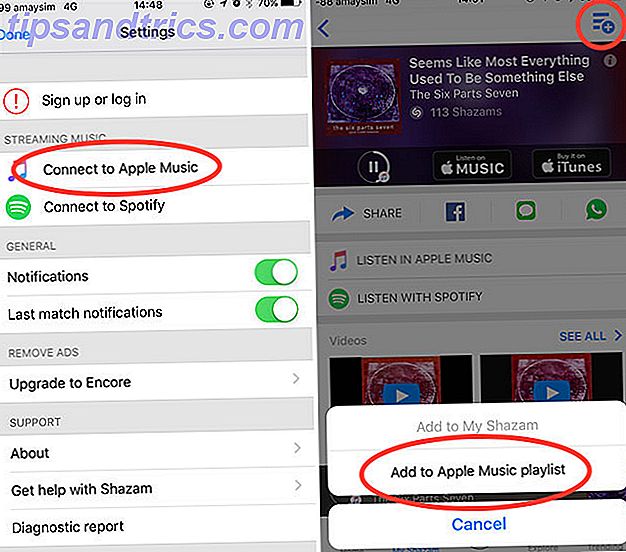
Om sången du vill ha är på Apple Music kan du spela den direkt i Shazam utan att lämna appen genom att trycka på ikonen för spelning som visas direkt under resultatet. För att komma åt låten (och albumet som den visas på) från Shazam, använd lyssna i Apple Music- länken. Om du vill lägga till en låt i en av dina spellistor klickar du på spellistan i det övre högra hörnet och anger sedan en spellista.
Det finns inget sätt att lägga till musik från Shazam till ditt iCloud Music Library än, men om du har Lägg till spellista sånger till musik aktiverat under Inställningar> Musik kommer det automatiskt att hända.
Förbättra "För Dig" Förslag
Fliken för dig i Apple Music innehåller musik som Apple tycker du kommer att tycka om baserat på de artister du namngav när du loggade in, din "älskling" och dina lyssnarvanor. Men om Apple Music är långt borta, kan du låta Apple veta helt enkelt genom att trycka på och hålla den och sedan välja Jag gillar inte detta förslag .

Du kan göra detsamma i iTunes för Mac eller Windows genom att klicka på de tre prickarna bredvid ett resultat och välja Rekommendera mindre som detta också. Det fungerar för både spellistor och album, men i sin nuvarande kapacitet kommer det här steget inte att ta bort det förekommande objektet omedelbart (vilket låter som något Apple behöver fixa).
Använd Siris Apple Music Commands (iOS)
Siri är Apples digitala assistent för iOS-enheter (och om rapporter ska troas, Mac-användare snart också). Apple Music-användare kan dra nytta av Siri för att styra deras lyssnar handsfree, något som användare av rivaliserande tjänster inte kan göra med Siri för närvarande. Röstkontrollen är perfekt om du kör, joggar, cyklar eller sitter över rummet från din enhet med handsfree-kommandot "Hey Siri" Handsfree iPhone med "Hey Siri": 4 skäl att börja använda Hands- Gratis iPhone med "Hey Siri": 4 skäl att börja använda Det här är hur Apples handsfria "Hey Siri" -kommando kan göra ditt liv enklare. Läs mer .
De grundläggande kommandon du vill behärska är:
- Att spela artister, låtar eller album - "spela brädor i Kanada" eller "spela Campfire Headphase" och "hoppa över det här" för att gå vidare med den aktuella spellistan eller albumet.
- Starta radiostationer och spellistor - "spela Beats 1" och "Jag gillar det här" eller "Jag gillar inte det här" för bättre radioförslag.
- Styr din kön och ditt bibliotek - "efter detta spelar Cream on Chrome by Ratatat" eller "lägg till det här albumet i min musik" och "som den här låten."
- Fråga Siri frågor - "vem sjunger den här låten?" Eller "vilket album är det här från?"
Apple Music är ganska bra integrerad med Siri, och det finns några andra coola kommandon som du kan använda som:
- Spelar toppatörer från ett visst år - "spela de bästa låtarna från 1986"
- Snälla sir, kan jag ha lite mer? - "spela mer så här"
- Använd inbyggd Shazam, handsfree - "Vad är den här låten?", Sedan "spela den här låten" eller "lägg till den här låten i mitt bibliotek."
Även om du inte har en sång eller artist i ditt bibliotek kan du fortfarande använda Siri för att komma åt hela Apple Music-katalogen - så ge det ett steg!
Visa bara offline musik (iOS)
Om du har en snäv databas och du bara vill se låtar som du redan har synkroniserat med din enhet kan du välja att visa bara offline musik. I My Music trycker du på rullgardinsmenyn längst upp i listan (det kommer att sägas artister, album eller låtar förmodligen) och i den meny som visas, markerar du bara nedladdad musik .

Glöm inte att stänga av den här inställningen, för att du inte kan hitta hela ditt bibliotek om du inte gör det (och många har tagits ut på detta sätt före dig). Om du verkligen är oroad över data kan du helt avaktivera mobildata genom att gå till Inställningar> Musik och inaktivera Använd mobildata.
Alternativt, om du har en obegränsad plan och du simmar i data så kanske du vill slå på högkvalitativ strömning via mobila data från samma meny.
Öppna din historia
Lyssnade på något tidigare och kan inte riktigt komma ihåg vad det var? På ett iOS-enhethuvud till skärmen Nu spelas du genom att trycka på fältet längst ner på skärmen (som bara visas när du spelar en låt eller åtminstone har en pausad) och sedan på ikonen Upp Nästa kö (det ser ut som tre linjer och tre prickar). Härifrån rullar du upp för att avslöja din uppspelningshistorik.

Du kan också göra detta på iTunes för Mac och Windows - klicka på ikonen i kö i huvuddisplayen och tryck sedan på klockikonet för att se en lista över nyligen spelade låtar. Du kan också komma åt din radiostationshistorik på både mobila och stationära enheter genom att öppna alternativet Nyligen spelat under fliken Radio (tryck eller klicka på den för att få upp hela listan).
Ersätt iTunes Anslut till en flik för spellista (iOS)
Vi har nämnt det här tipset innan, men det är definitivt värt att upprepa, eftersom det är så jättehänt. Du kan använda IOS-begränsningar för att inaktivera iTunes Connect, vilket tar bort fliken helt och ersätter den istället med en dedikerad spellistor. Normalt finns åtkomstlistor från Min musik, så om du använder ett annat sätt att spåra kommande versioner, stoppa inte musiken: 4 sätt att ställa in varningar för nya albummeddelanden Stoppa inte musiken: 4 sätt att ställa in varningar för ny Albummeddelanden Det fanns en tid när du kunde hålla reda på nya musikversioner genom att checka in på din lokala rekordbutik, men vi lever nu i en annan värld. Hur håller du koll på nu? Läs mer och bli varnad för spelningar i ditt område. 8 Band- och konserttrackerwebbplatser för att hitta kommande program. 8 band och konserttrackerwebbplatser för att hitta kommande program Läs mer, det här är en stor användning av tillgängligt skärmutrymme.

Gå till Inställningar> Allmänt> Begränsningar och ange ett lösenord som du faktiskt kan komma ihåg (jag rekommenderar att du använder de första fyra siffrorna i ditt huvudlösenord). Från menyn som dyker upp, stäng av Apple Music Connect . Gå nu tillbaka till Music-appen för att beundra ditt handarbete.
Det finns några andra saker du kan göra med iOS-begränsningsfunktionen Lås ner ditt barns iPhone Access & Hide Apps med iOS-begränsningar Lås ner ditt barns iPhone Access & Hide Apps med iOS-begränsningar Möjligheten att begränsa användningen av en iPhone är bara ett annat set av underutnyttjade iOS-funktioner, och det är praktiskt både för föräldrar och tweakers. Läs mer, men det här är förmodligen det bästa av gänget.
Skapa en "älskad" spellista (iTunes Desktop)
Apple verkar använda hjärtknappen som du hittar bredvid låtar, album och spellistor för att leverera bättre förslag baserat på dina favorit saker. Tyvärr betyder det att det som standard inte finns möjlighet att sätta allt du har "älskat" tillsammans på ett ställe. Men med iTunes på en Mac eller Windows PC kan du skapa en smart spellista 8 Smartmappar du behöver på din Mac och hur du ställer in dem 8 Smartmappar du behöver på din Mac och hur du ställer in dem Smartmappar tar en förinställning sökfråga av ditt val och filter för relevanta filer följaktligen, vilket gör dem till en av de mest underanvändda och verkligen användbara funktionerna i Mac OS X. Läs mer som ger alla dina älskade låtar tillsammans på ett ställe - och det kommer även att synkronisera med dina enheter och uppdatera automatiskt.

Starta iTunes och gå till Arkiv> Ny> Smart Playlist . I rutan som visas väljer du Älskade i den första nedrullningen och är sant i den andra nedrullningen (bilden ovan). Ge din spellista ett namn och gå sedan till din iOS-enhet för att se det visas magiskt (förutsatt att du har iCloud Music Library aktiverat på båda enheterna).
Obs! Endast låtar du har "älskat" visas i den här spellistan, så om du älskar en hel spellista eller ett album, lägger det inte till allt (vilket är användbart).
Gör allt tillgängligt offline
Det finns inget alternativ att ladda ner hela ditt bibliotek än, men det finns en lösning som gör det till en mycket mindre smärtsam upplevelse. Du bör bara försöka med detta om du har gott om ledigt utrymme på din iPhone Maximera ditt begränsade lagringsutrymme på iPhone: Så här maximerar du ditt begränsade lagringsutrymme på iPhone: Så här har iPhone brist på expanderbart lagringsutrymme alltid varit en öm punkt. Minnet i enheten när det är köpt är allt det någonsin kommer att ha. Behöver mer? Köp en ny iPhone. Apple har ökat ... Läs mer, iPad eller dator.
På IOS, gå till fliken Min musik och tryck på rullgardinsmenyn längst upp i listorna (det säger Artister, Album, Låt eller liknande) och välj Genrer . Nu kan du trycka på de tre prickarna bredvid varje post och slå sedan symbolen "moln-med-pil" för att ladda ner hela genren till din enhet. Du behöver göra det för varje efterföljande genre, vilket är betydligt snabbare än att göra det på en per-artist basis.

Du kan också göra det på iTunes för Mac och Windows genom att gå till fliken Min musik, klicka på knappen längst upp till höger ( det säger förmodligen artister, men det kan säga album eller sånger ) och välja genrer . Nu kan du högerklicka (eller styra) på varje genre och välja Gör tillgängligt offline för att ladda ner allt till din dator.
Vakna eller gå i vila med Apple Music (iOS)
Du kan använda Apple Music som en väckarklocka genom att redigera ett larm i Klocka- appen, trycka på Ljud och bläddra sedan till Välj en låt högst upp i listan.

För att ställa in en sömntimer, börja helt enkelt spela något och starta Klockapplikationen och gå till Timer . Ange hur länge du vill vänta tills Apple Music slutar spela, tryck sedan på När timer slutar och välj Stopp avspelning . Det här fungerar bra om du har en AirPlay-mottagare i ditt rum.
Lägg till dina Apple Music Tips
Har du några egna Apple Music-tips? Låt oss veta vad de är i kommentarerna nedan, liksom vad du vill se från tjänsten i IOS 10 och därefter.



